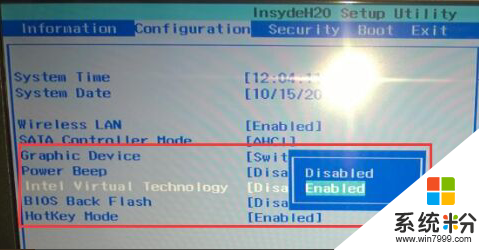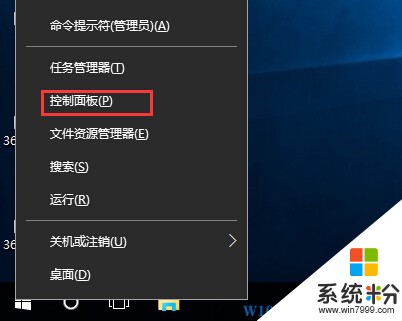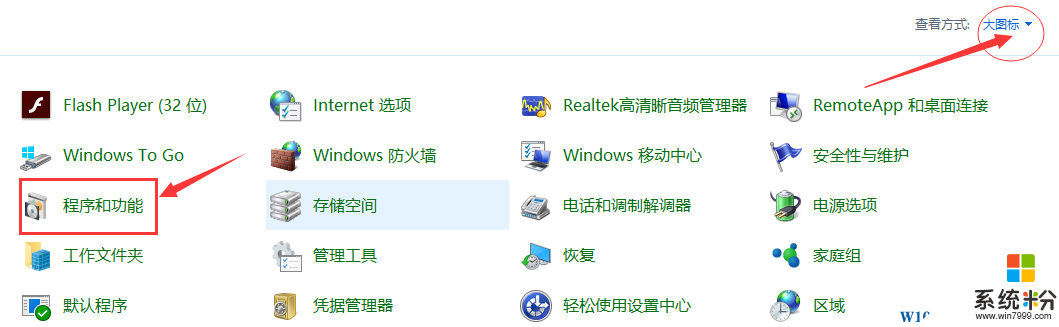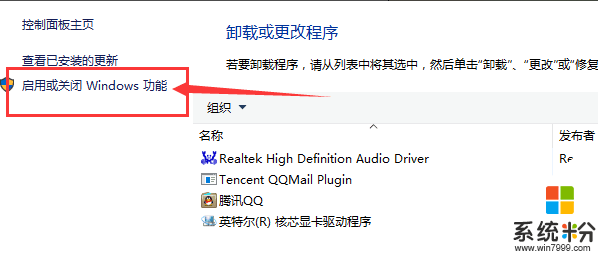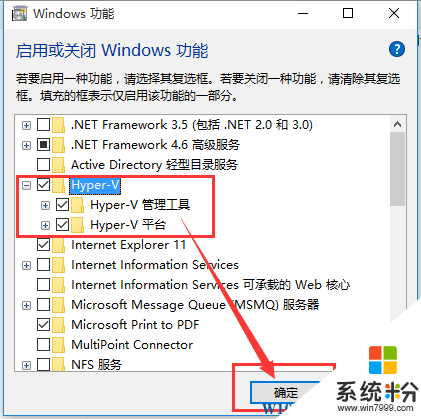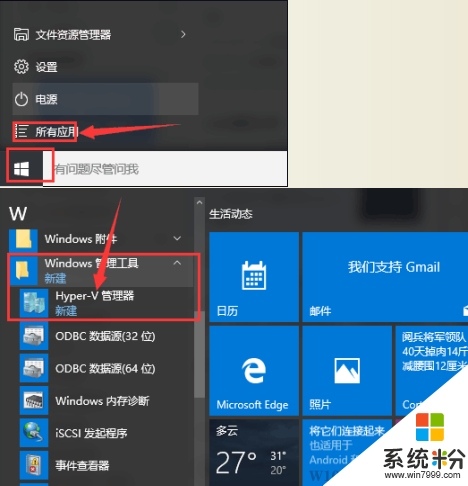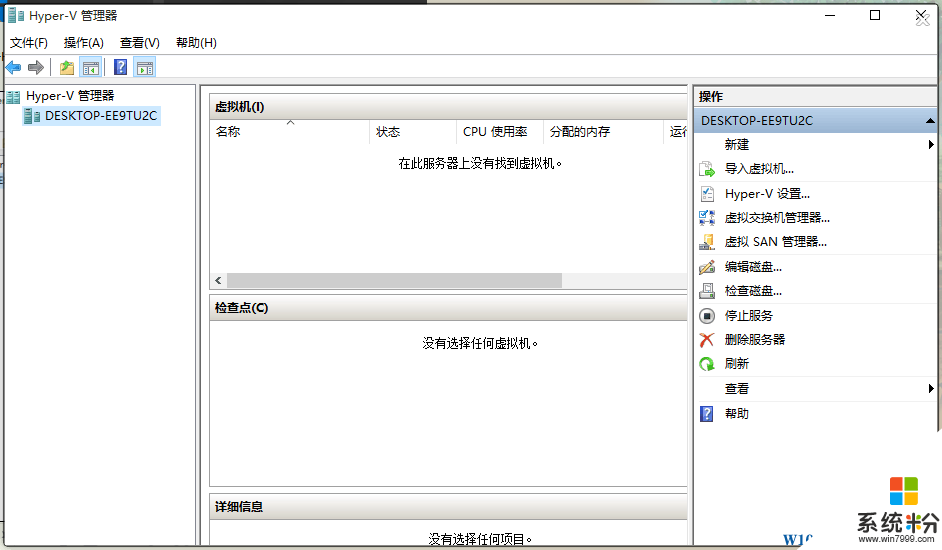虛擬機主要用於在係統中再虛擬一個或多個不同或相同的係統,用於調式及資源分配,當然在服務器行業也是廣泛應用,如一台實體機虛擬多個獨立的係統分配給不同的用戶使用。在Win10係統中,我不們必借助第三方軟件就可以打開虛擬機Hyper-V,這是微軟自家的虛擬機產品,那麼如何開啟呢?
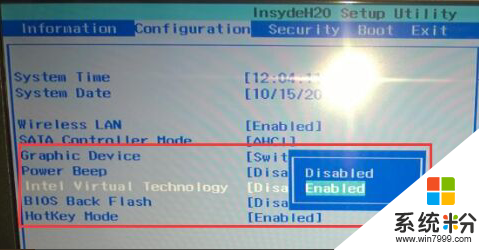
具體開啟步驟:
1、右鍵點擊開始按鈕或按下WIN+X打開控製麵板;
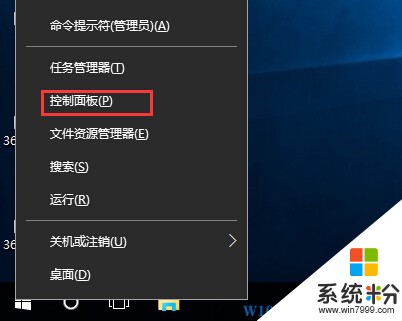
2、打開以後查看方式選擇“大圖標”打開“程序和功能”;
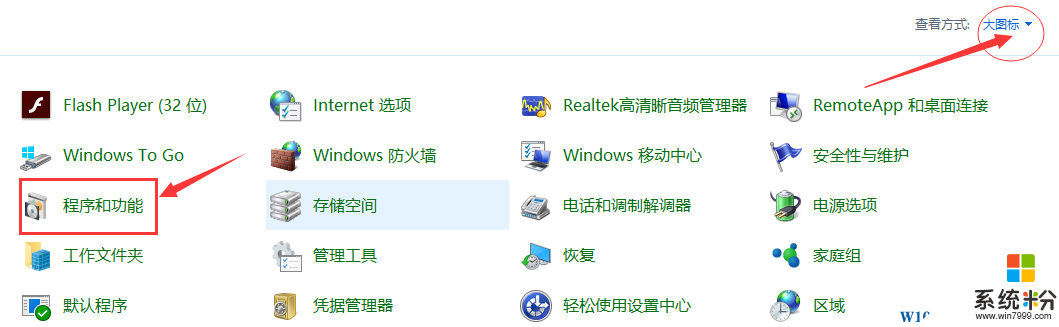
3、打開左邊的“啟用或關閉windows功能”;
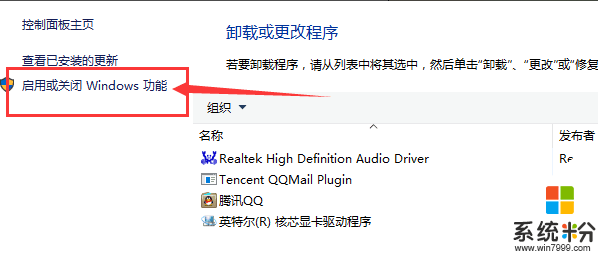
4、然後勾選“Hyper-V”確定,(子文件管理工具還有平台自動勾選);
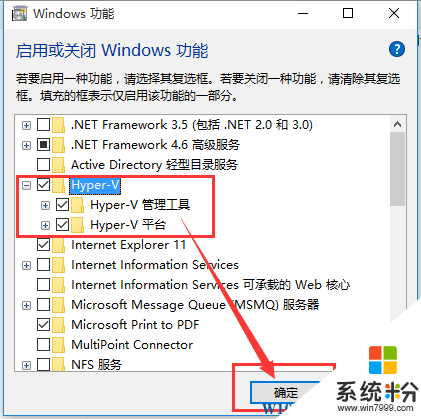
5、確定後,稍等片刻即可添加完成,完成後需要重新啟動Win10係統
6、重啟之後,點擊“開始”,“所有程序”,點擊“windows管理工具”然後就可以看到“Hyper-V”;
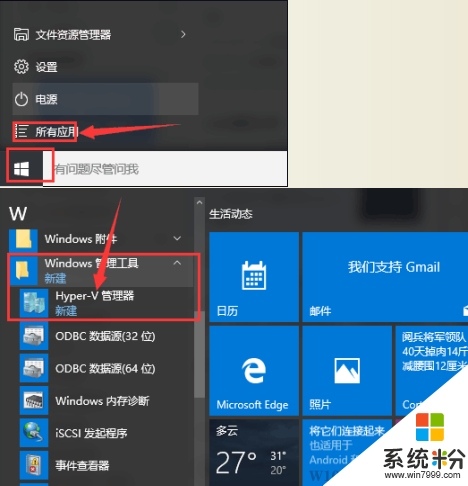
7、點擊Hyper-V,即可進入主界麵,win10 虛擬機hyper-V就開啟好了。
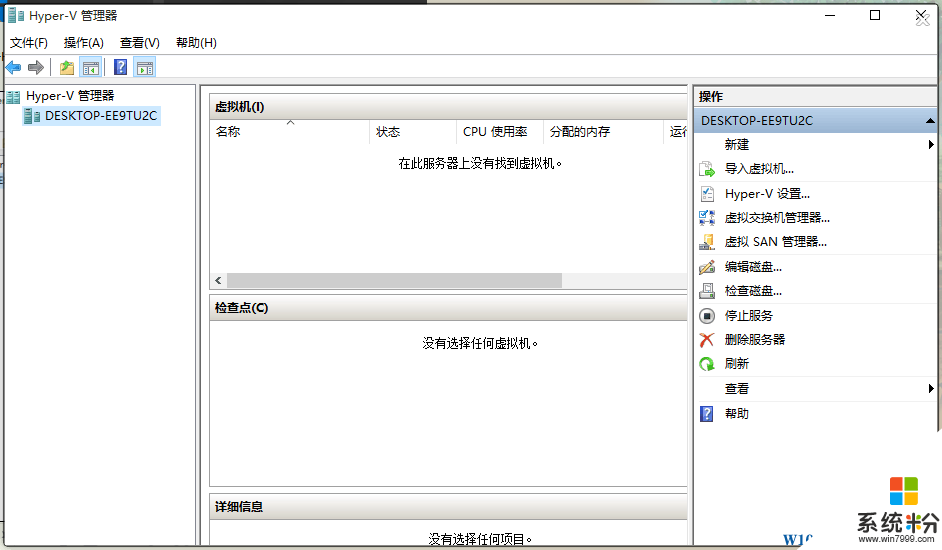
接下來大家就可以在Hyper-V虛擬機中建立自己的虛擬係統了,當然如果你不喜歡Hyper-V虛擬機,也可以按裝第三方虛擬機產品,如Oracle VM VirtualBox 和 VMware Workstation。